
Ajouter des bordures et des règles (lignes) pour séparer du texte dans Keynote sur iPad
Vous pouvez ajouter une règle (ligne) continue, en tirets ou en pointillés au-dessus ou en dessous d’un paragraphe dans une zone de texte ou une figure.
Remarque : si le texte se trouve dans une cellule de tableau, vous pouvez ajouter une bordure autour de la cellule. Consultez la rubrique Modifier la bordure et l’arrière-plan des cellules de tableau.
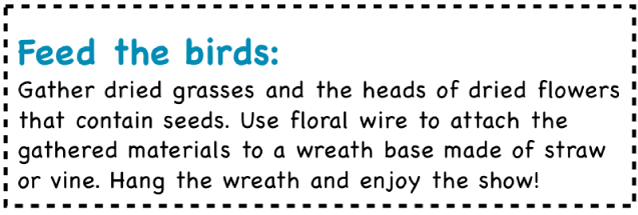
Accédez à l’app Keynote
 sur votre iPad.
sur votre iPad.Ouvrez une présentation, puis sélectionnez le texte dans lequel ajouter la bordure ou la règle.
Touchez
 dans la barre d’outils, touchez Texte vers le haut du menu, touchez « Bordures des paragraphes et arrière-plans », puis activez Bordures.
dans la barre d’outils, touchez Texte vers le haut du menu, touchez « Bordures des paragraphes et arrière-plans », puis activez Bordures.Une règle s’affiche au-dessus du paragraphe sélectionné.
Effectuez l’une des opérations suivantes :
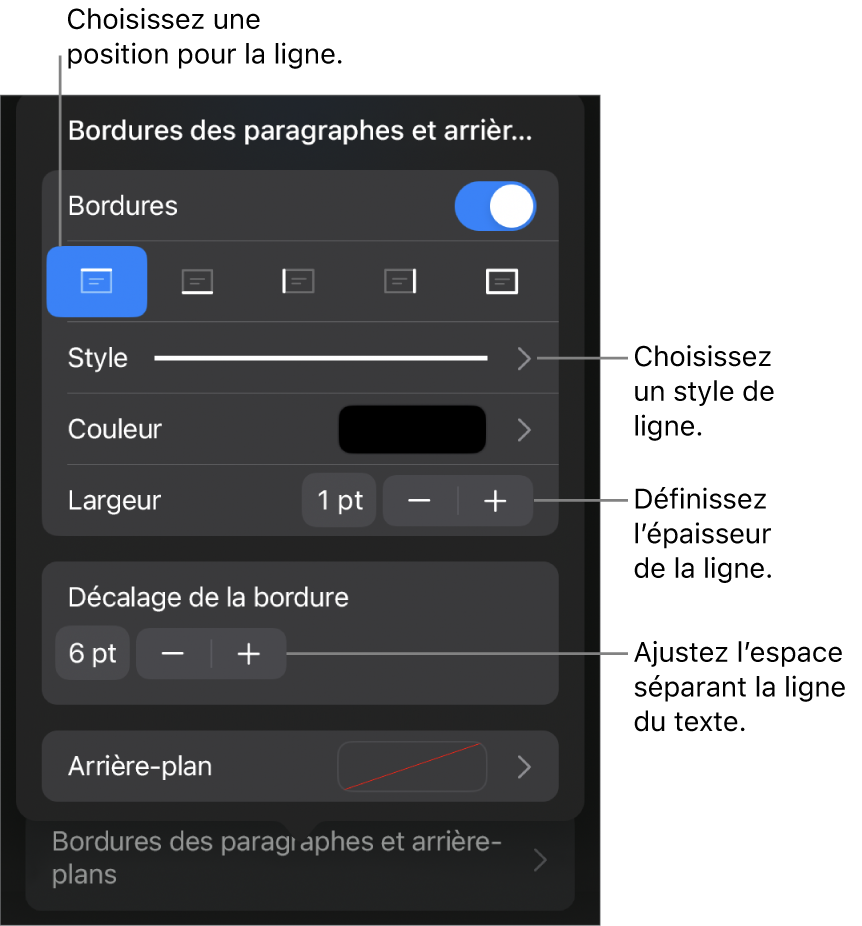
Ajouter une ou plusieurs lignes : Touchez un ou plusieurs boutons de position sous le bouton Bordures.
Choisir un autre style de ligne : Touchez Style, puis faites votre choix.
Choisir une couleur assortie à votre thème : Touchez Couleur, touchez Préréglage, balayez vers la gauche ou la droite pour afficher toutes les options, puis touchez une couleur.
Choisir n’importe quelle couleur : Touchez Couleur, touchez Couleur, puis sélectionnez une couleur.
Choisir une couleur provenant d’un autre endroit de la feuille de calcul : Touchez Couleur, touchez Couleur, puis balayez vers la gauche pour accéder à la roue des couleurs. Touchez
 , puis touchez une couleur sur la diapositive.
, puis touchez une couleur sur la diapositive.Pour afficher un aperçu des couleurs, maintenez le doigt sur une couleur de la présentation, puis faites glisser le doigt sur d’autres couleurs de la présentation. Relâchez le doigt pour sélectionner une couleur.
Changer l’épaisseur de la ligne : Touchez + ou – en regard de Largeur.
Modifier la quantité d’espace entre la ligne ou la bordure et le texte : Touchez + ou – en regard de « Décalage de la bordure ».
Pour supprimer rapidement la bordure ou la règle, sélectionnez le texte présentant la bordure ou la règle, touchez ![]() , touchez « Bordures des paragraphes et arrière-plans », puis désactivez Bordures.
, touchez « Bordures des paragraphes et arrière-plans », puis désactivez Bordures.